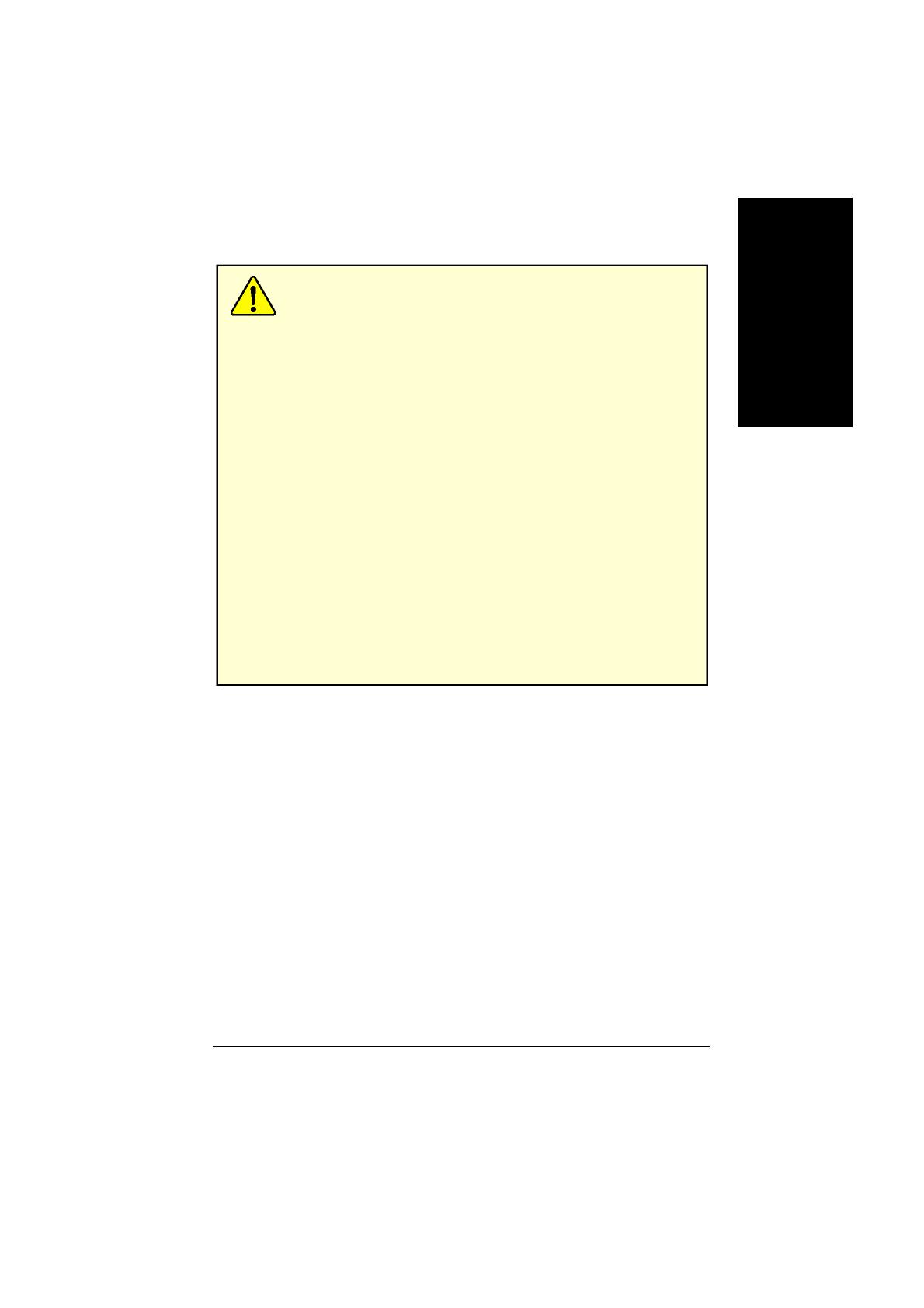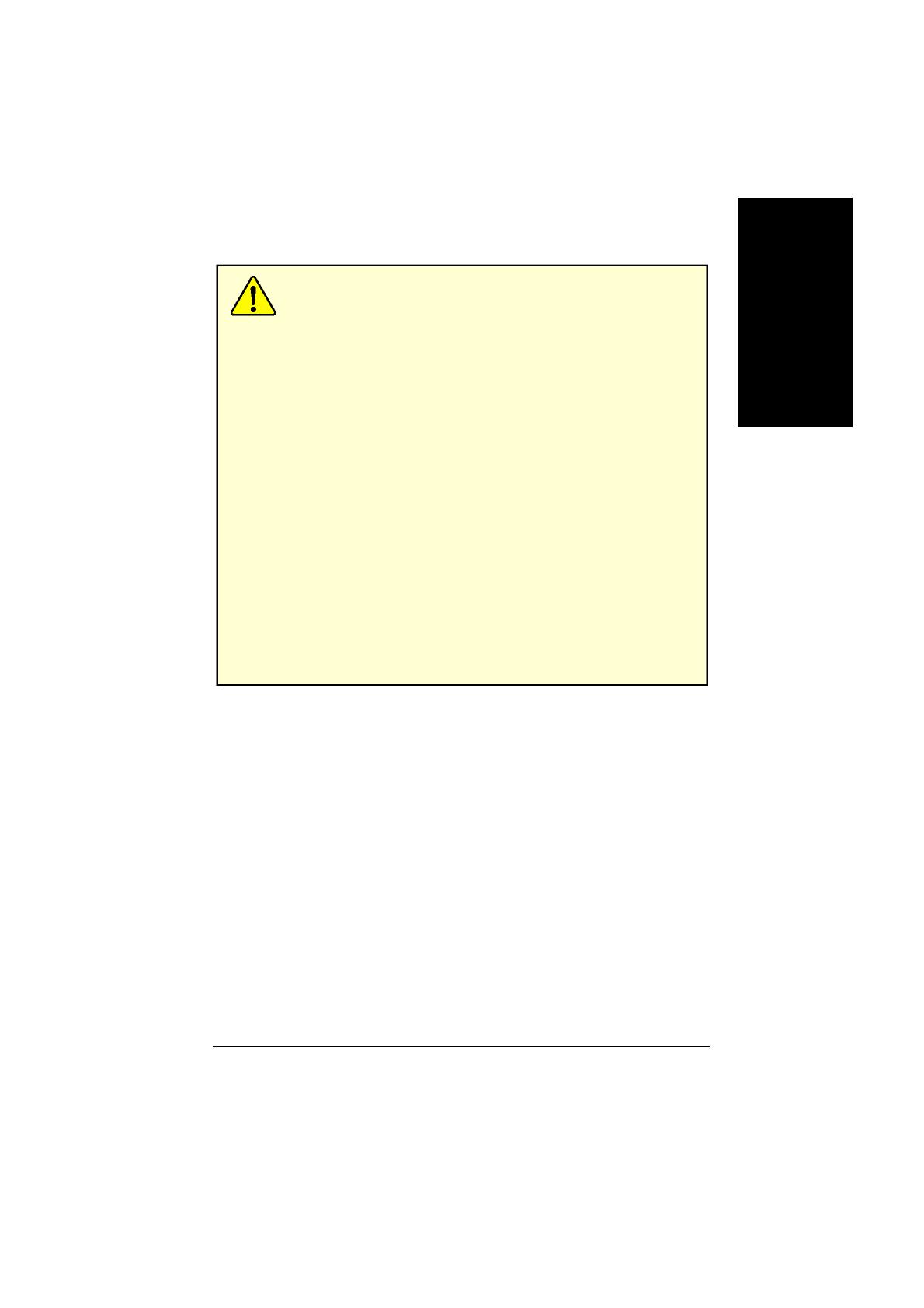
- 5 - ハー ドウ ェ アの取 り付け
日本語
日本語日本語
日本語 Italiano Deutsch Español
注意
拡張カー ドには 、非常に繊細な集積回路(IC)チップが搭載されて
います。静電気から IC チ ッ プを保護するため 、 コ ン ピ ュータ を使
用する際は必ず以下の注意事項に従 って く だ さ い 。
1. コンピュータの電源を OFF にし 、電源プラグをコンセン ト から抜いて く
ださい。
2. コ ン ピ ュー タのパーツ を取扱う 前に 、 接地 リス ト ス ト ラ ッ プ を着用 して
ください。リストストラップがない場合は、接地物または金属物に両手
で触れて くだ さい 。
3. システムからパーツを外す際は、必ず 、パーツを帯電防止パッ ド 、 また
はパーツ付属のバ ッグの上に置いて く だ さ い 。
カ ー ド には精密電子装置が含まれてい るため 、 静電気に より ダ メ ー ジ を受
けやす く 、 取 り付け前は必ず、 出荷時の包装のまま保管 して置いて く だ さ
い 。パ ッ ケージの開梱 と取 り 付けは 、 接地 された帯電防止マ ッ ト の上で行
って くだ さい 。オペレータは、必ず 、帯電防止マッ ト と同じ位置で接地さ
れた 、帯電防止リス ト バン ド を着用 して く だ さい 。
カ ー ド カ ー ト ン に 、 明 ら かな損傷がないか ど うか を確認 し て く だ さ い 。 出
荷または取扱いにより、カードが損傷する場合もあります。まず初めに、
カ ー ド は出荷 ・ 取扱いに よ る 損傷がない こ と を 確認 し て く だ さ い 。
0 カー ドが損傷している場合は、 絶対 、 シ ステムの電源を入れないで く
カー ドが損傷 している場合は、 絶対 、 シス テムの電源を入れないで くカー ドが損傷 している場合は、 絶対 、 シス テムの電源を入れないで く
カー ドが損傷 している場合は、 絶対 、 シス テムの電源を入れないで く
ださい。
ださい。ださい。
ださい。
0 グラフ ィ ックスカードを正し く作動させるためにも、 承認された
グラフ ィ ックスカードを正し く作動させるためにも 、承認されたグラフ ィ ックスカードを正し く作動させるためにも 、承認された
グラフ ィ ックスカードを正し く作動させるためにも 、承認された
Gigabyte BIOS のみをご使用 く だ さ い 。承認 されていない
のみをご使用 く だ さい 。承認 されていないのみをご使用 く だ さい 。承認 されていない
のみをご使用 く だ さい 。承認 されていない Gigabyte BIOS
を使用する と 、 グラ フ ィ ッ ク スカー ドの故障の原因とな り ます 。
を使用する と 、 グラ フ ィ ッ ク スカー ドの故障の原因とな り ます 。を使用する と 、 グラ フ ィ ッ ク スカー ドの故障の原因とな り ます 。
を使用する と 、 グラ フ ィ ッ ク スカー ドの故障の原因とな り ます 。